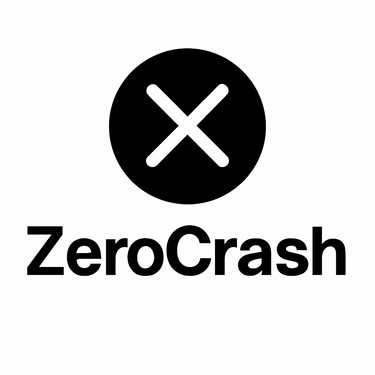Configurazione router/AP avanzata: come estendere la rete senza errori
Una guida pratica e reale per configurare router e access point in modo avanzato, evitando errori comuni e ottenendo una rete stabile e performante.
SMART TIPS
ZeroCrash
6/25/20252 min read
Configurare router e access point: niente più reti che crollano
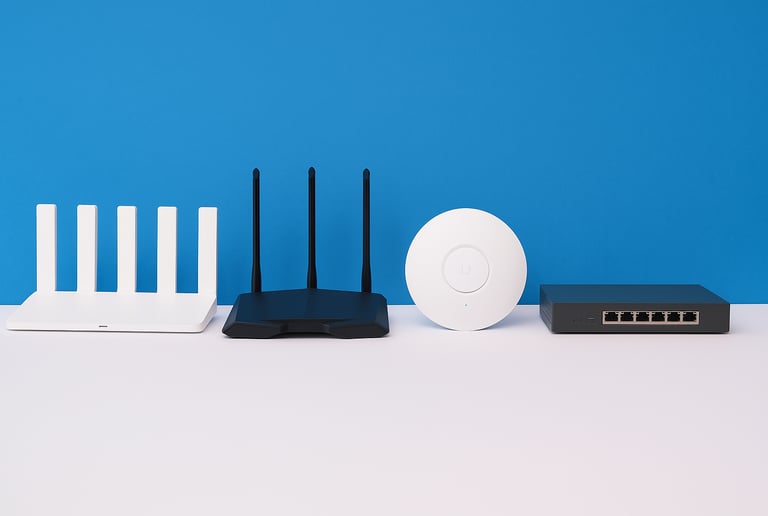

Quando ci metti mano, vuoi che la tua rete domestica o aziendale regga senza pietà lo streaming, il gaming e gli smart device del salotto. Ma quanti combinano disastri con IP doppioni, NAT incrociati e repeater che ripetono solo i guai? Oggi si sistema tutto: questa è la guida ZeroCrash per estendere la tua rete come un pro, senza scuse.
1️⃣ Pianifica la rete prima di toccare un cavo
Distingui i ruoli: un solo router principale con DHCP attivo. Tutti gli altri dispositivi (AP, extender, mesh node) vanno in modalità bridge/access point.
Mappa IP: assegna IP statici agli access point (es. 192.168.1.2, 1.3...) per non perderli più.
SSID: stesso nome e password su tutti gli AP se vuoi un'unica rete (roaming). Nomi diversi se preferisci sapere dove ti colleghi.
2️⃣ Router principale: la configurazione che non sbaglia mai
✔ DHCP attivo solo sul router principale
✔ DNS: usa DNS ufficiali (es. Cloudflare 1.1.1.1 o Google 8.8.8.8) o quelli del tuo provider se richiesto
✔ Disattiva WPS: porta solo rogne
✔ Firewall attivo, ma niente doppio NAT (no router dietro router con NAT attivo entrambi)
3️⃣ Access point / extender / mesh: come configurarli davvero bene
✅ Modalità bridge/access point: disattiva DHCP sul dispositivo
✅ Collega con cavo Ethernet se possibile (il Wi-Fi repeater dimezza la banda)
✅ Canali diversi sui 2.4GHz per AP vicini (es. 1, 6, 11)
✅ Su 5GHz scegli canali poco affollati (controlla con app tipo WiFi Analyzer)
✅ Mesh? Imposta tramite app ufficiale, verifica che il nodo principale sia connesso al router con cavo per prestazioni top
4️⃣ Reti guest e sicurezza
🔒 Separa la rete guest: SSID dedicato, senza accesso alla LAN interna
🔒 WPA3 o almeno WPA2-AES: niente TKIP, ormai è storia
🔒 Password solide, niente “12345678” che tanto non ricordi
5️⃣ Errori che fanno crollare la rete
❌ DHCP attivo su più dispositivi = conflitti IP
❌ NAT su router secondario = navigazione lenta, problemi col gaming online
❌ WPS abilitato = rete bucabile in 5 minuti
❌ SSID diversi ma con stessi canali e vicini = interferenze
6️⃣ Strumenti utili
🛠 WiFi Analyzer (Windows / Android) – scansiona i canali
🛠 Advanced IP Scanner (Windows) – per vedere chi è connesso
🛠 Fing (iOS / Android) – controllo della rete dal telefono
Esempio concreto: estendi una rete senza errori
1️⃣ Router TIM/Fastweb/Fibra → DHCP attivo, IP 192.168.1.1
2️⃣ AP TP-Link / Ubiquiti collegato via Ethernet → DHCP OFF, IP 192.168.1.2
3️⃣ Configura SSID e password uguali, canali non sovrapposti
4️⃣ Rete guest separata per gli ospiti
Conclusione
Con questa guida puoi mettere mano alla tua rete e farla funzionare come si deve, senza brutte sorprese. Hai già un router e vuoi aggiungere un access point? Ora sai come farlo senza creare un labirinto digitale.
ZeroCrash
Social
Practical guides to solve tech problems.
Contacts
Join the ZeroCrash Club
© 2025 ZeroCrash | Powered by cervello + coffee | All rights reserved.